TTEP.CN > 故障 >
Win8下如何查看电脑MAC地址方法 win8系统怎样查看本机mac地址
Win8下如何查看电脑MAC地址方法 win8系统怎样查看本机mac地址 我们在使用电脑的时候,总是会遇到很多的电脑难题。当我们在遇到了Win8查看MAC地址的时候,那么我们应该怎么办呢?今天就一起来跟随TTEP的小编看看怎么解决的吧。
Win8查看MAC地址的方法:
1、一般情况下都是通过cmd的命令行进行查看的,直接进入到电脑的桌面上,然后使用电脑键盘上的Win图标进行点击,这个时候我们就打开了电脑中的命令提示符的页面,继续进行下一步的操作。
2、当我们在完成了上面的操作步骤以后,现在已经进入到了电脑的命令提示符的页面中了,继续往下看。
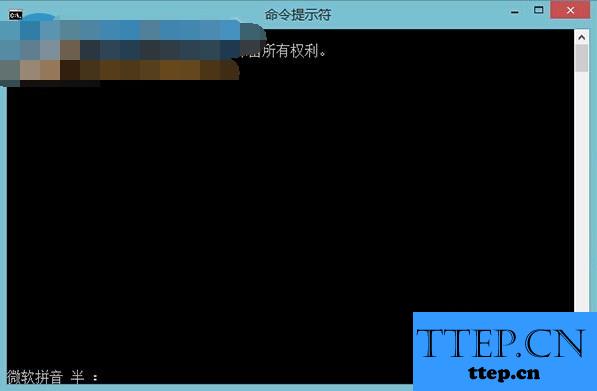
3、当我们进入到命令提示符的页面中以后,接着就要在这个页面的输入框中写入以下命令ipconfig/all就可以了。
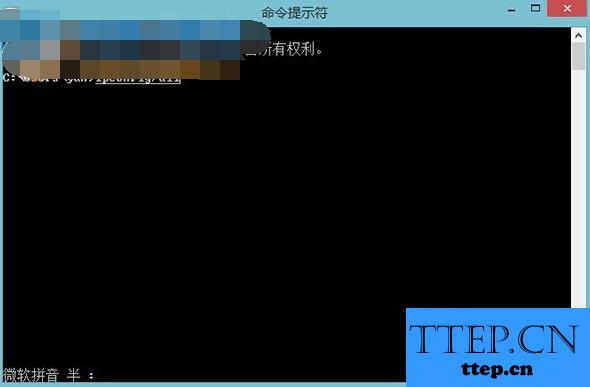
4、最后我们在输入完成命令以后利用键盘上的回车键进行确认,接着就可以在数据中找到物理地址了,这个就是电脑中的Mac的地址。这就是全部的操作过程了,是不是很简单呢?
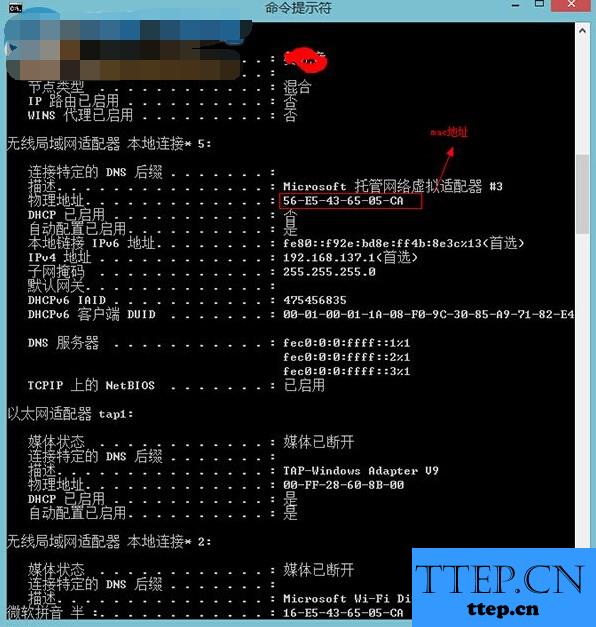
对于我们在遇到了Win8查看MAC地址的时候,那么我们就可以利用到上面给你们介绍的解决方法进行处理,希望能够对你们有所帮助。
Win8查看MAC地址的方法:
1、一般情况下都是通过cmd的命令行进行查看的,直接进入到电脑的桌面上,然后使用电脑键盘上的Win图标进行点击,这个时候我们就打开了电脑中的命令提示符的页面,继续进行下一步的操作。
2、当我们在完成了上面的操作步骤以后,现在已经进入到了电脑的命令提示符的页面中了,继续往下看。
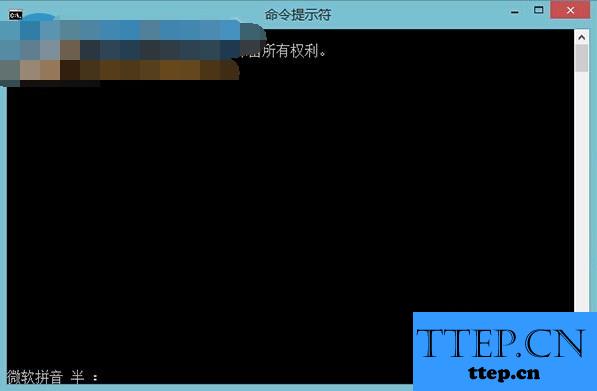
3、当我们进入到命令提示符的页面中以后,接着就要在这个页面的输入框中写入以下命令ipconfig/all就可以了。
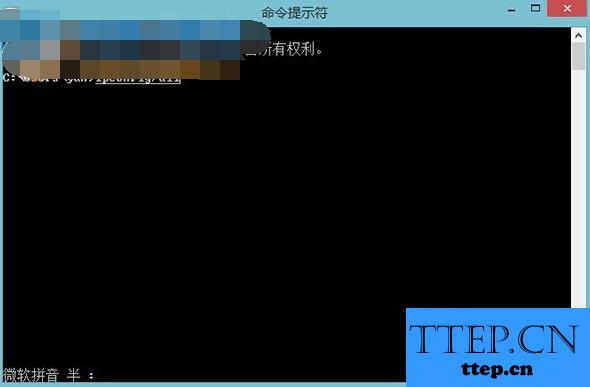
4、最后我们在输入完成命令以后利用键盘上的回车键进行确认,接着就可以在数据中找到物理地址了,这个就是电脑中的Mac的地址。这就是全部的操作过程了,是不是很简单呢?
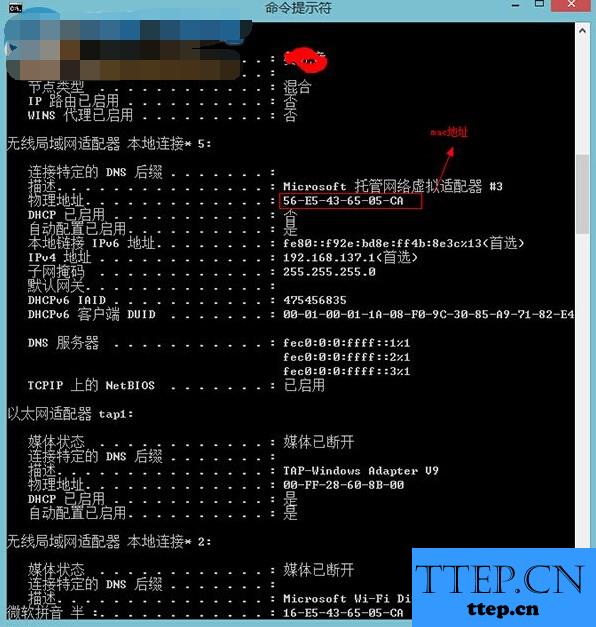
对于我们在遇到了Win8查看MAC地址的时候,那么我们就可以利用到上面给你们介绍的解决方法进行处理,希望能够对你们有所帮助。
- 上一篇:Win7系统在桌面上添加关机按钮方法 win7如何添加快速关机图标
- 下一篇:没有了
- 最近发表
- 赞助商链接
